Windows 11とWindow 10の両方に影響を与える可能性がある深刻な「IO1_INITIALIZATION_FAILED」エラーを解決する方法を見てみましょう。
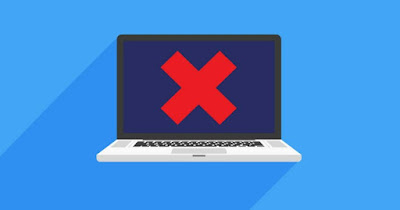
Windows を使用しているときに遭遇する可能性のある最も深刻なエラーの中には、 IO1_INITIALIZATION_FAILED。 このエラーまたは停止コードは、(Windows がインストールされているドライブ上で) 起動中のディスク読み取りエラーに関連付けられています。 寿命を迎えた機械式ハードドライブでよく発生します。 または、誤ってシャットダウンされました (たとえば、電力サージの後、または別のクラッシュによる突然の再起動後)。
幸いなことに、エラーは次の場合にも表示される可能性があります ドライバー、システム ファイルの破損、または Windows アップデートに関連する問題: このような場合、ハードウェアの損傷 (通常は決定的なものであり、回復することはできません) よりも、完全な機能が回復する可能性がはるかに高くなります。
次のガイドでご紹介します 「IO1_INITIALIZATION_FAILED」エラーを修正する方法 Windows 11 と Windows 10 で、コンピューターの潜在能力を最大限に活用できるようになります。 言うまでもなく、問題の原因がディスクのハードウェア エラーである場合は、できるだけ早くディスクを交換することを検討することをお勧めします(おそらく、 プライマリディスクとしてのSSD); このガイドに記載されている方法は、エラーがソフトウェアの問題によって発生した場合にのみ、最後の手段として使用できます。
こちらもお読みください -> Windows「ブルースクリーン」クラッシュを分析し、障害の原因を探る
1) セカンダリ内蔵ディスクを取り外します。
何かを試みる前に、セカンダリ内部ディスク、つまり、Windows は存在しないがセカンダリ ファイルが保存されているディスクを切断してみます。 セカンダリディスクがメカニカルタイプの場合、PC起動時に「IO1_INITIALIZATION_FAILED」エラーが発生する場合があります。
続行するには、PC の電源を切り、電源コンセントを抜き、デスクトップ コンピューターのサイド パネルを開いて、セカンダリ ディスクに接続している SATA ケーブルを取り外し、プライマリ ディスク (Windows が存在する場所) だけを残します。
正しいディスクを認識するのは難しい場合があります。 この目的のために、次のガイドを読むことをお勧めします。 ディスク管理プログラム。
切断するディスクを特定したら、PC を再起動してエラーの発生を確認します。 エラーが表示されなくなった場合は、削除したディスクからファイルを回復してフォーマットするか、システムから完全に削除する必要があります。
2) ディスクエラーを修正する
「IO1_INITIALIZATION_FAILED」エラーは、Windows がインストールされているプライマリ ディスクに影響しますか? この場合、最初の提案は次のとおりです。 ディスク上でチェックディスクを実行する、ディスク セクター内のエラーを認識し、それらのエラーをバイパスできるようにします。
それでも PC が起動する (ただし動作が非常に遅い) 場合は、[スタート]メニューを開き、次のように入力します。 cmd、コマンドプロンプトを右クリックし、上を押します 管理者として実行 そして、次のコマンドを入力します。
chkdsk C: /f /r
このコマンドを起動したら、落ち着いてプロセスが終了するまで待ちましょう (プロセスが完了するには、数日とは言わないまでも、何時間もかかる場合があります)。 プロセスの最後に、Windows を再起動して、エラーが解消され、通常の Windows 操作が再開されることを確認します。
Windows が正しく起動しなくなった場合 o 起動時にスタックする システムを 3 回強制的に再起動することで、回復オプションへのアクセスを強制します (Windows ロゴが表示されるか、エラー画面が表示されるとすぐにシャットダウンして再起動します)。 次に押します 高度なオプション、その後は上へ トラブルシューティング、 クリック 高度なオプション そしてついにアップ コマンド・プロンプト。
表示されるプロンプトで、上記のコマンドを再度入力します。これにより、Windows の起動時の問題を解決し、システムへのアクセスを回復できるようになります。 解決できるもう 1 つの有効なコマンドは次のとおりです。
bootrec.exe /rebuildbcd
続いて次のコマンドを実行します。
bootrec.exe /fixmbr
bootrec.exe /fixboot
これらのコマンドを実行した後、もう一度使用します chkdskコマンド 上記で説明したように、Windows のセクターとパーティションに関連するすべての問題が解決されます。
3) オペレーティング システムのエラーを修正する
エラーの原因がシステム ファイルの破損または Windows アップデートの破損である場合は、次の方法で修復を試みることができます。 強力な復元コマンド。 また、この場合、まだ機能しているシステム (問題や速度の低下が見られる場合でも) と、起動時または「IO1_INITIALIZATION_FAILED」エラー画面でブロックされたシステムの両方で動作できます。
とともに PCは遅いが動作する (前の章で説明したように) 管理者権限でコマンド プロンプトを再度開き、次のコマンドを実行してみましょう。
sfc /scannow
この場合も、落ち着いて、破損したファイルの回復プロセスが終了するまで待つことをお勧めします (数時間待つ必要がある場合があります)。 ツールがスキャンを完了したらすぐに PC を再起動して、Windows が正しく機能することを確認します。
あるいは、次のコマンドを実行することもできます。
DISM.exe /Online /Cleanup-Image /RestoreHealth
このコマンドを起動した後、プロセスの終了を待ち、PC を再起動して、 sfcコマンド Windows 上で破損したファイルを復元します。
オペレーティングシステムが起動しない場合 回復環境のコマンド プロンプトから次のコマンドを実行します。
sfc /scannow /offbootdir=C:\ /offwindir=C:\windows
代わりに DISM コマンドを試したい場合は、まず次のことを行う必要があります。 セーフ モードとネットワークに入る Windows の場合は、DISM を起動してから SFC コマンドを起動して、破損したシステム ファイルの復元を試みます。
詳細については、その方法に関するガイドをご覧ください。 Windows 10および11でChkdsk(ディスクのスキャン)を使用してディスクエラーを修正する そしてその方法について SSDまたはハードドライブ上の不良ディスクセクタを修復します。
4) インストールメディアを使用してシステムファイルを修復する
これまでに説明した方法では、Windows の「IO1_INITIALIZATION_FAILED」エラーは修正されませんでしたか? この場合、次の手順に進む必要があります。 Windows インストールメディアこれにより、Windows が起動時に停止したり、回復環境がない場合でもファイルを復元できます。
続行するには、動作中のコンピューターからオペレーティング システムの ISO をダウンロードします (次のリンクを使用します)。 Windows 11 また ウィンドウズ10)そして次のようなプログラムを使用します ルーファス ために Windows インストール メディアを作成する USB スティック上にあります。
次に、スティックをロックされた PC に接続します。 起動順序を変更しましょう そして、インストールメディアから起動することを選択します。
Windows 画面が表示されたらすぐにキーを押します。 Shift+F10 コマンド プロンプトを開き、次のコマンドを実行します。
sfc /scannow /offbootdir=C:\ /offwindir=C:\windows
システムは、USB 修復スティックの新しいファイルを使用して、破損したシステム ファイルを修復します。
5) ファイルを失わずに Windows を復元します
これまでの方法がどれもうまくいかなかった場合は、他にやるべきことは何もありません。 Windowsを初期設定に戻す、個人ファイルをプライマリ ディスク上に保持しようとします。
この場合は、ロックされた PC を 3 回連続して再起動し (エラー画面または Windows ロゴで強制的にシャットダウンします)、回復コンソールが起動するのを待って、[オン]を押します。 高度なオプション、その後は上へ トラブルシューティング そして最後にアイテムを選択します PCをリセットする。
表示される画面で を押します ファイルを保管しておいてください、 クリック クラウドダウンロード 指示に従って続行すると、個人ファイル (ドキュメント、写真、画像、ビデオ) を失うことなく、Windows を初期設定に復元できます。
さらに詳しく知りたい場合は、次のガイドをご覧ください。 データを失わずにWindows 11をリセットする方法 来て すべてを保存してWindowsを再インストールする方法。
結論
Windows の「IO1_INITIALIZATION_FAILED」エラーは非常に深刻です Windows がインストールされているプライマリ ディスクを変更した後、修正するには完全なリセットが必要になることがよくあります。 フォーマットしてもエラーが再発する場合は、すぐにフォーマットを選択してください。 新しい高速ディスク、すべてのファイルのクローンを作成し、システムの再インストールを続行します。
この件に関しては、次のガイドも読むことができます。 正確なコピーを使用してハードドライブを別のハードドライブにクローンする方法 来て ハードドライブを交換して 1 時間で PC を強化する方法。
